本ページ内には広告が含まれます
ここではiPadでPDFファイルを追加・保存・閲覧・編集する方法を紹介しています。
![]() iPadでPDFファイルを保存・閲覧・編集します。パソコンからiPadに転送したり、ダウンロードしたPDFは、「ブック」アプリや「ファイル」アプリに保存・閲覧できるほか、注釈を付けたり署名を追加するなどもことなども可能となっています。
iPadでPDFファイルを保存・閲覧・編集します。パソコンからiPadに転送したり、ダウンロードしたPDFは、「ブック」アプリや「ファイル」アプリに保存・閲覧できるほか、注釈を付けたり署名を追加するなどもことなども可能となっています。
目次:
![]() iPadでPDFを保存・閲覧できるアプリ
iPadでPDFを保存・閲覧できるアプリ
![]() iPadにPDFを追加・保存する
iPadにPDFを追加・保存する
![]() iPadでPDFを表示・閲覧する
iPadでPDFを表示・閲覧する
![]() iPadでPDFに描画する・署名などを追加する
iPadでPDFに描画する・署名などを追加する
iPadでは下記のアップル純正/サードパーティー製のアプリを利用することで、PDFを保存・閲覧・編集できます。
![]() 「ブック(iBooks)」アプリ
「ブック(iBooks)」アプリ
アップル純正の電子書籍閲覧アプリ。ブックストアから購入した電子書籍の閲覧のほか、ダウンロード保存したPDFの閲覧・編集も可能となっています。iTunesを使用してPC上のPDFをアプリに転送することもできます。
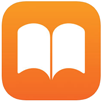 |
ジャンル: ブック |
![]() 「ファイル(Files)」アプリ
「ファイル(Files)」アプリ
アップル純正のファイル管理アプリ。iCloud Driveに保存したPDFを閲覧・編集(署名・テキスト入力・注釈付け)などが可能なほか、OneDriveやDropBox、Googleドライブに保存されているPDFの閲覧・編集・コピー・移動なども可能です。
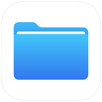 |
ジャンル: ユーティリティ |
iPadにPDFを追加・保存します。
![]() iTunesと接続してパソコン上のPDFをiPadに転送する
iTunesと接続してパソコン上のPDFをiPadに転送する
iPadとパソコン上のiTunesを接続することで、パソコン上に保存しているPDFをiPadの「ブック」アプリやサードパーティー製のPDF閲覧・編集アプリに転送することができます。
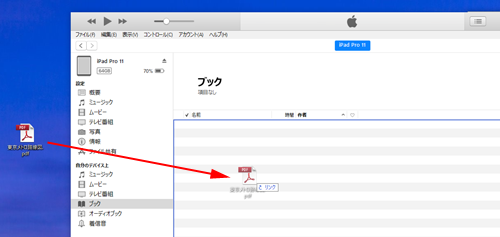
![]() iPadの「Safari」アプリでPDFをダウンロードする
iPadの「Safari」アプリでPDFをダウンロードする
iPadの「Safari」アプリでPDFをダウンロード・保存します。Webサイト上で配布されているPDFをダウンロードしたり、表示しているWebページをPDFとして「ブック」アプリや「ファイル(iCloud Drive等)」アプリに保存することができます。
![]() iPadのSafariでWebサイトからPDFをダウンロード保存する
iPadのSafariでWebサイトからPDFをダウンロード保存する
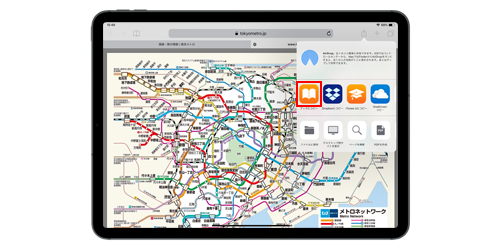
![]() iPadの「メール」アプリで受信メールに添付されているPDFを保存する
iPadの「メール」アプリで受信メールに添付されているPDFを保存する
iPadの「メール」アプリでメールに添付されているPDFを保存します。受信メールに添付されているPDFは「ブック」アプリにコピーしたり、「ファイル(iCloud Drive等)」アプリに保存することができます。
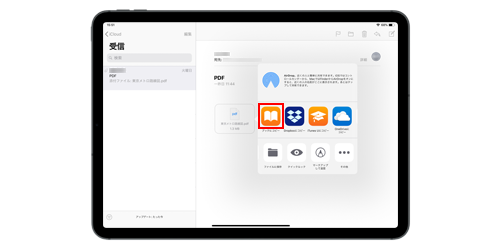
![]() iPadの「メモ」アプリでPDFを作成する
iPadの「メモ」アプリでPDFを作成する
iPadの「メモ」アプリでは、作成済みメモからPDFを作成できます。「メモ」アプリで作成したPDFは「ブック」アプリにコピーしたり、「ファイル(iCloud Drive等)」アプリに保存することができます。
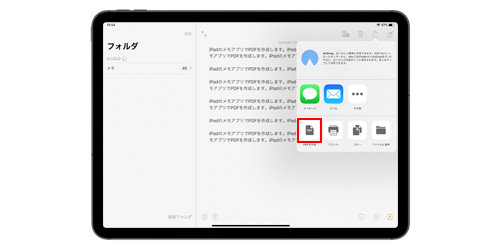
iPadの「ブック」アプリや「ファイル」アプリで保存したPDFを閲覧します。
![]() 「ブック」アプリに保存したPDFを表示・閲覧する
「ブック」アプリに保存したPDFを表示・閲覧する
iPadの「ブック」アプリに追加・保存したPDFは「ライブラリ」から表示・閲覧できます。「コレクション」から「PDF」を選択することで、PDFのみを一覧表示することができます。
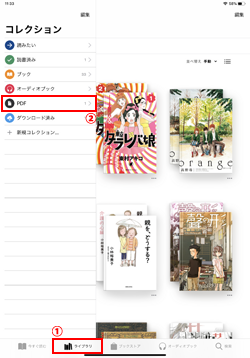
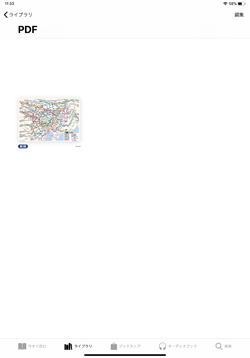
![]() 「ファイル」アプリに保存したPDFを表示・閲覧する
「ファイル」アプリに保存したPDFを表示・閲覧する
iPadの「iCloud Drive」に追加・保存したPDFは「ファイル」アプリから表示・閲覧できます。ブラウズから「iCloud Drive」を選択することで、iCloud Driveに追加・保存したPDFを表示することができます。
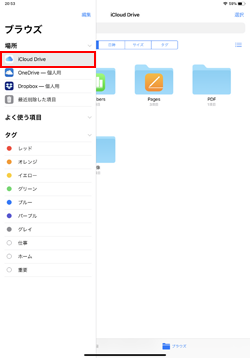
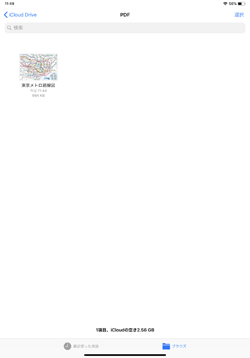
iPadの「ブック」アプリや「ファイル」アプリでは、マークアップツールを利用して、保存したPDFに注釈を付けたりテキストや署名を追加することができます。
編集したいPDFを表示し、画面上部の「マークアップ」アイコンをタップすると画面下部に"マークアップール"が表示されます。ペンツールで文字や絵を描いたり、テキストや署名・図形などを追加したりすることができます。
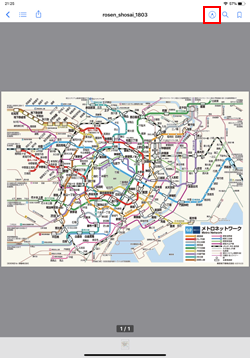
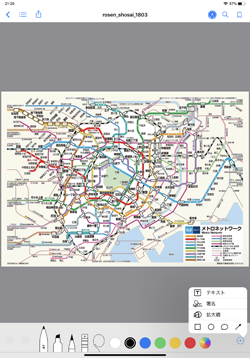
【Amazon】人気のiPhoneランキング
更新日時:2024/4/4 9:00
【Amazon】人気のKindleマンガ
更新日時:2024/4/4 9:00